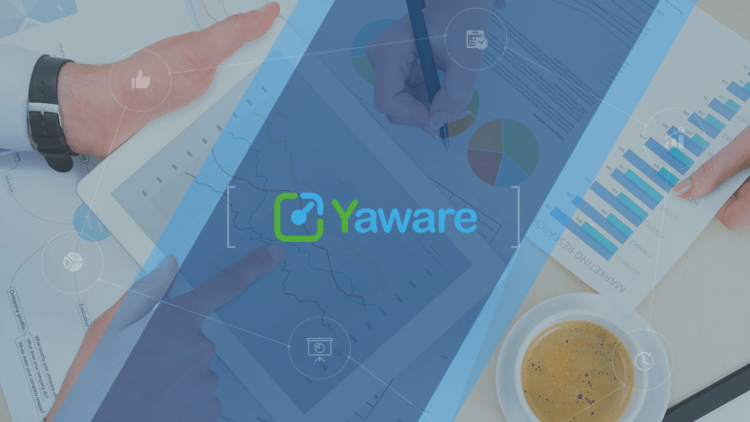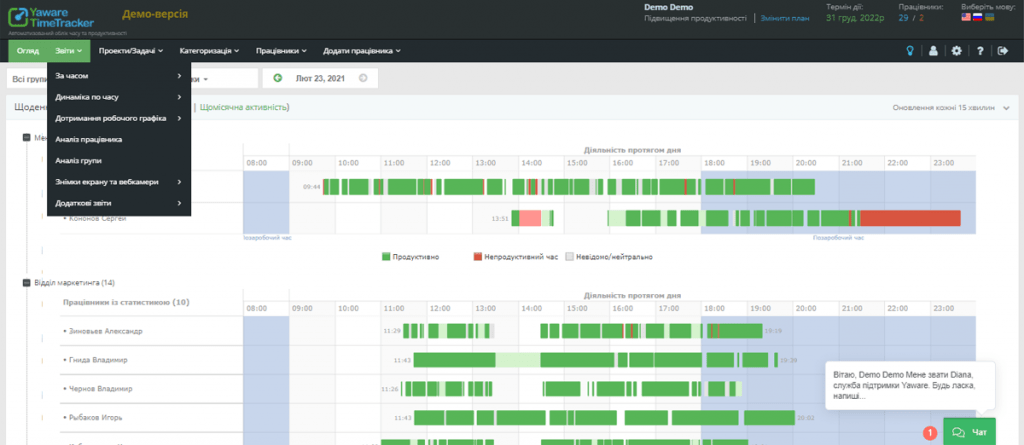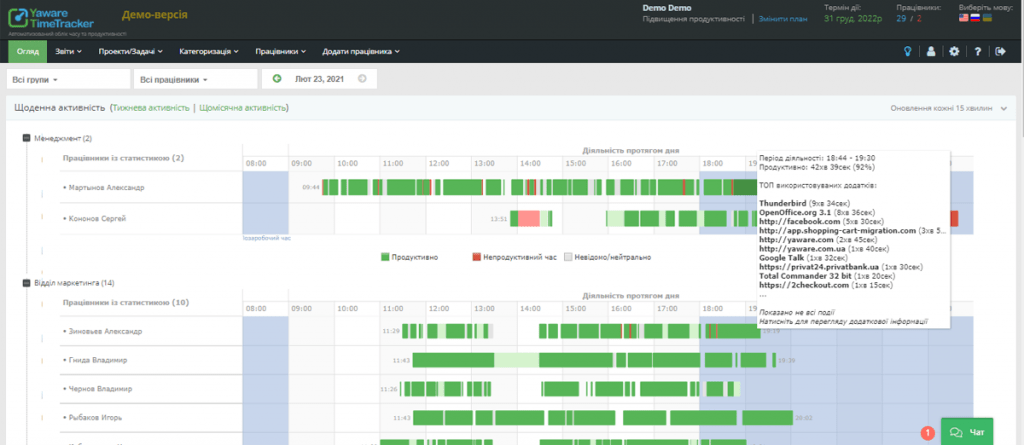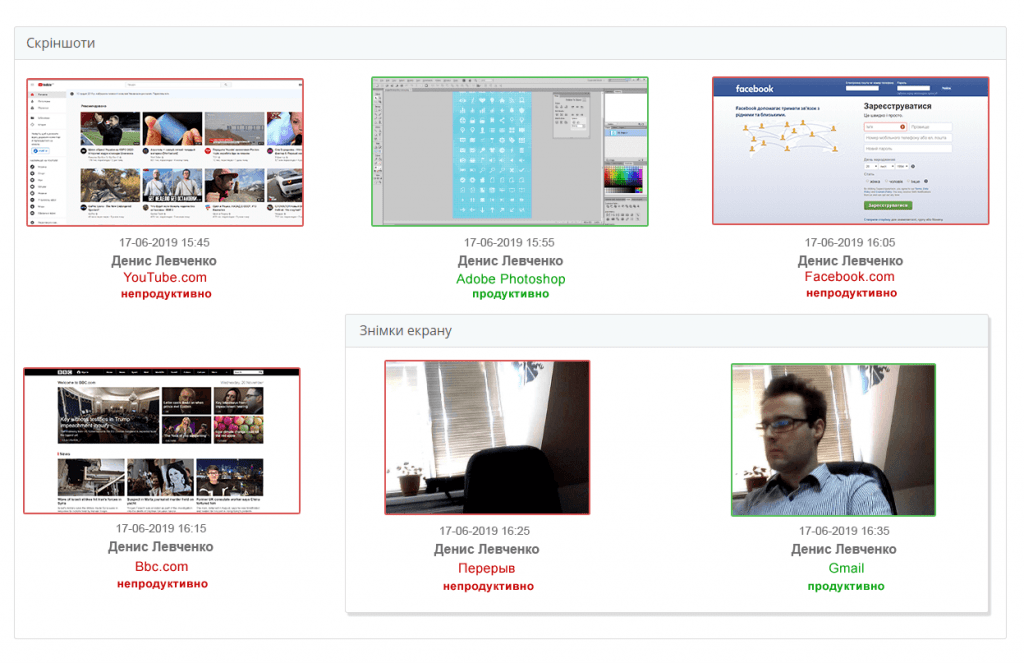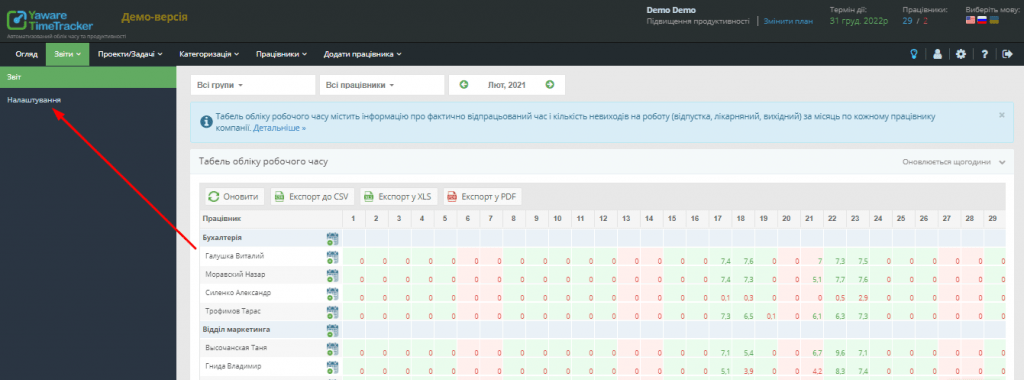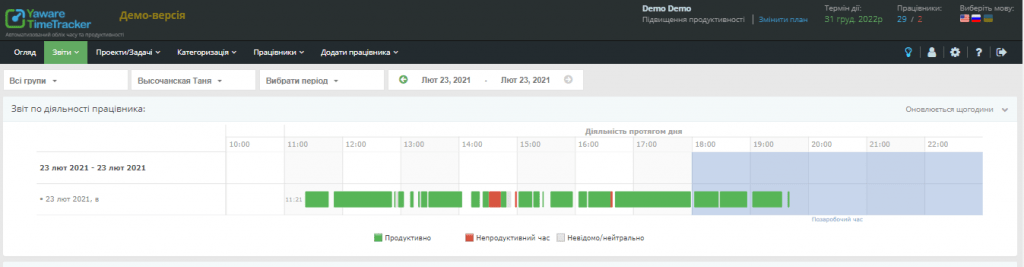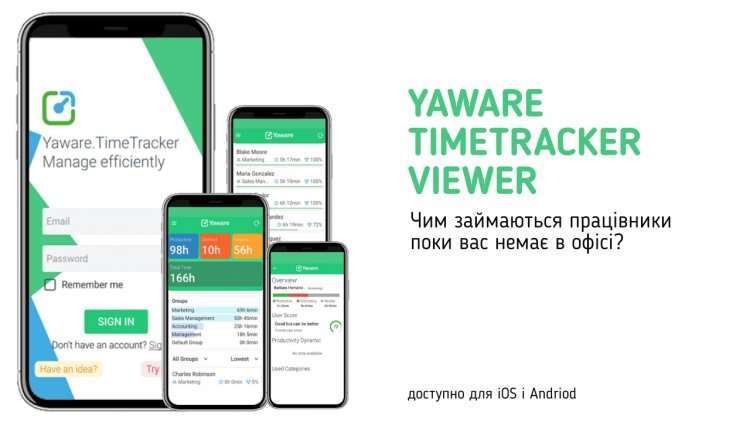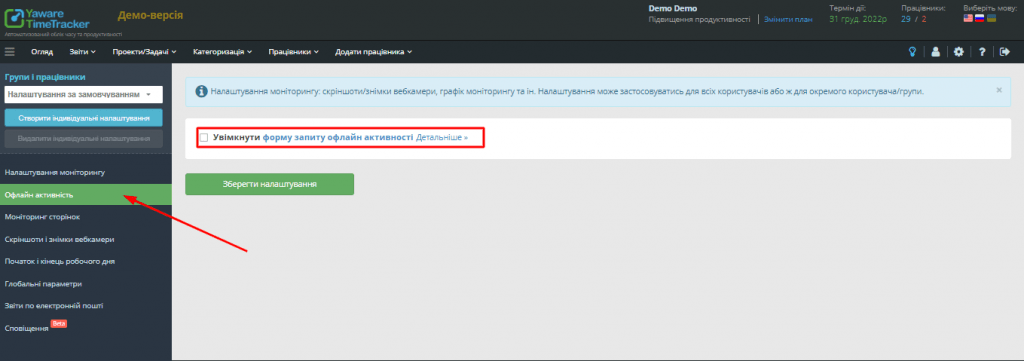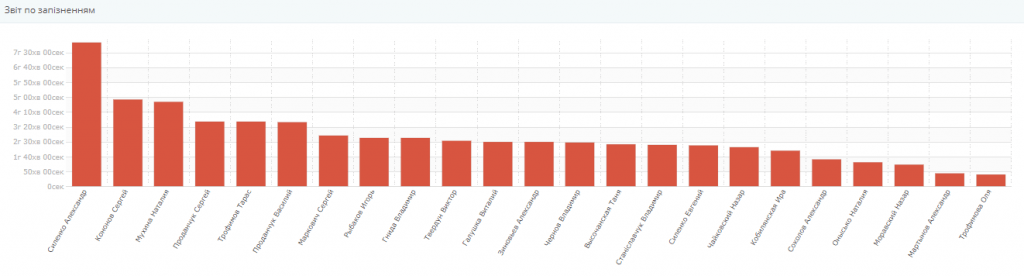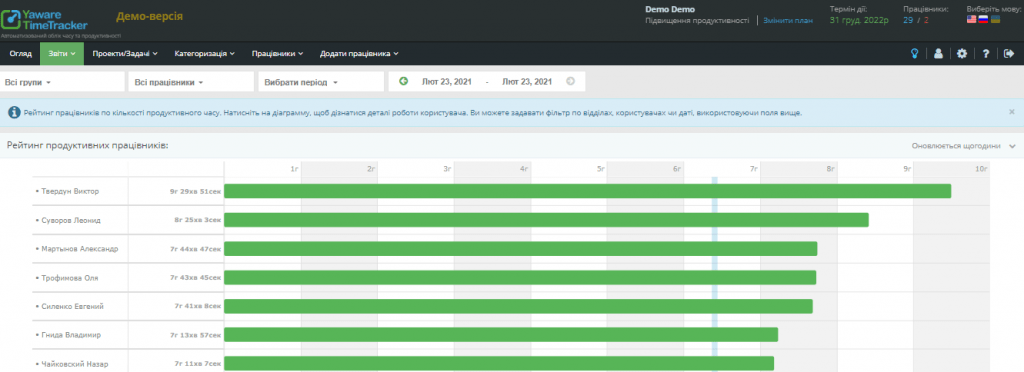Yaware.TimeTracker — це автоматизована система обліку робочого часу, яка надає інформацію про те, що відбувається в компанії, чим займається персонал протягом дня, наскільки він залучений в процес і продуктивно працює.
Однак якщо ви новачок, набір звітів, доступних в особистому кабінеті може вас вразити. З чого почати? Де знайти потрібну статистику роботи?
Стандартні звіти знаходяться зліва на верхній панелі в меню «Звіти» і розділені на сегменти «За часом», «Динаміка по часу», «Дотримання робочого графіка», «Аналіз працівника», «Аналіз групи», «Знімки екрану і вебкамери» і «Додаткові звіти».
Інформація у звітах, попередньо фіксується на комп'ютерах працівників та дає уявлення про роботу кожного відділу, від часу початку/завершення робочого дня до зарплати, розрахованої на основі відпрацьованого часу.У цій статті, ми розглянемо 11 головних звітів в Yaware.TimeTracker і те, як працювати з ними, щоб отримати максимальну віддачу від даних, які вони пропонують.
Хочете оцінити користь Yaware.TimeTracker для вашої компанії та сфери діяльності? Спробуйте сервіс безкоштовно і дізнайтеся, яку статистику показує система обліку робочого часу.
Звіти Yaware.TimeTracker
№1 Огляд
«Огляд»
Це головна сторінка, зручна для швидкого аналізу діяльності працівників та порівняння їх між собою. Фотографія робочого дня показує скільки часу персонал працював продуктивно, як часто відволікався на непродуктивні заняття, коли і скільки часу взагалі був відсутній на робочому місці. І все це на головному екрані.
Наведіть курсор на потрібну ділянку на графіка, щоб побачити список ресурсів і тривалість їх використання.
- детальний огляд в офіційній довідці Yaware.TimeTracker.
№2 Звіт по діяльності
«Звіти» -> «За часом» -> «Звіт по діяльності»
Один з головних звітів в системі обліку робочого часу, який показує всю діяльність працівників в розрізі «продуктивної», «непродуктивної» і «нейтральної» і з цієї інформації ви зрозумієте, яка переважає серед користувачів.
База Yaware.TimeTracker налічує понад 15 тис. ресурсів і автоматично визначає їх категорію продуктивності. Якщо, на ваш погляд, якийсь сайт повинен мати іншу категорію продуктивності, змініть це відразу у звіті. Щоб вибрати інший період для аналізу або подивитися статистику конкретного відділу/працівника, скористайтеся фільтрами.
Корисні посилання:
- детальну інформацію про звіт по діяльності» можна знайти в офіційній довідці Yaware.TimeTracker.
№3 Час за комп'ютером
«Звіти» -> «За часом» -> «Час за комп'ютером»
Звіт показує, як йдуть справи з відпрацьованим часом, а також веде облік запізнень і раннього завершення робочого дня. Щоб подивитися, коли персонал починає і закінчує роботу, перейдіть вниз.
Також не забувайте, що працівник може бачити таку ж статистику своєї роботи, для цього використовуйте явний режим обліку робочого часу — повідомте персонал про використання Yaware.TimeTracker і іконка програми з'явиться в системному треї на їх комп'ютерах.
Корисні посилання:
- детальна інформація про розподіл «Час за комп'ютером» знаходиться в офіційній довідці Yaware.TimeTracker.
№4 Знімки екрану і вебкамери
«Звіти» ->«Знімки екрану і вебкамери»
Цей звіт більше підходить керівникам, які хочуть зосередиться на контролі персону. Якщо ця функція включена, то у звіті зберігаються фотографії із зазначенням дати, часу і ресурсу, який працівник використовував в момент фіксації.
Функція найбільш актуальна для обліку робочого часу позаштатних співробітників і фрілансерів. З нею ви будете впевнені в тому, що персонал працює саме над вашим проектом, а не просто просиджує за комп'ютером оплачений час.
- детальну інформацію можна знайти в офіційній довідці Yaware.TimeTracker: знімки екрану і фотографії з вебкамери.
№5 Табель обліку робочого часу
«Звіти» -> «Дотримання робочого графіка» -> «Табель обліку робочого часу»
Цей звіт використовують, як альтернативу ручного або табличного табеля, тому, що він автоматично дозволяє:
- побачити, скільки днів відпрацював кожен працівник протягом місяця;
- скільки часу працівник був відсутній на робочому місці і з якої причини: лікарняний, відпустка або вихідний;
- вести контроль за дотриманням встановленого графіка роботи;
- контролювати роботу персоналу, який працює позмінно;
- виявити порушення графіка роботи і прогулів;
- скласти графік відпусток для персоналу.
Щоб отримувати більше коректну статистику, відкрийте меню «Налаштування» і скажіть тип розкладу, робочі дні і кількість відпрацьованого часу, при якому день зараховується робочим.
Корисні посилання:
- детальну інформацію про табель обліку робочого часу можна знайти в офіційній довідці Yaware.TimeTracker.
№6 Аналіз працівника та групи
«Звіти» ->«Аналіз працівника» або «Аналіз групи»
У всіх розділах ви можете відфільтрувати статистику для конкретного працівника або групи, також для цього створені окремі звіти. У них ви побачите щохвилинний хронометраж робочого дня працівника або групи, а щоб побачити список програм, використаних для роботи, натисніть на діаграму.
Також, якщо працівник порушує графік, то тут зафіксується час запізнення і раннього завершення робочого дня.
Нагадуємо, що будь-якого зі співробітників ви можете зробити менеджером групи, для цього перейдіть в розділ «Працівники» -> «Менеджери груп». Це означає, що ви делегуєте начальнику відділу аналіз статистики його команди: він бачитиме звіти тільки підлеглих, а ви — всіх груп.
Корисні посилання:
- детальну інформацію можна знайти в офіційній довідці Yaware.TimeTracker: аналіз співробітника і аналіз групи.
№7 Оперативний підсумок
«Звіти» -> «За часом» -> «Оперативний підсумок»
Звіт «Оперативний підсумок» дозволяє оцінити ефективність роботи співробітників в режимі реального часу. Ще один зручний спосіб перегляду поточної активності — мобільний додаток Yaware.TimeTracker Viewer. Встановіть його на iOS або Android і вся статистика роботи персоналу буде у вас в кишені, в прямому сенсі цього слова.
- докладніше про оперативний підсумок дізнайтеся в офіційній довідці Yaware.TimeTracker.
№8 Використані програми та сайти
Звіти» -> «Додаткові звіти» -> «Використані програми та сайти»
Для аналізу того, які програми найпопулярніші серед працівників відкрийте звіт «Використані програми та сайти ». Тут ви побачите всі ресурси, в хронологічному порядку: на початку розташовані ті програми і сайти, на які витрачено більше часу.
Щоб побачити категорію продуктивності ресурсу перейдіть вниз, а також скористайтеся фільтрами і подивіться, які програми використовує конкретна група або співробітник.
Корисні посилання:
- детальну інформацію про «Додаткові звіти» можна знайти в офіційній довідці Yaware.TimeTracker.
№9 Офлайн активність
«Звіти» -> «За часом» -> «Офлайн активність»
Звіт «Офлайн активність» допоможе вам зафіксувати діяльність працівників за межами робочого місця і зрозуміти, наскільки вона продуктивна. До офлайн активності відносяться перерви на каву та обід, перекури, збори, зустрічі з клієнтами та інші заняття, які працівник виконує не за комп'ютером.
Для того, щоб працівники могли обрати тип офлайн активності, відкрийте налаштування й поставте галочку навпроти форми в меню офлайн активності. Це допоможе вам персоналізувати функцію і зібрати достовірну інформацію у звіті.
- детальну інформацію про офлайн активність можна знайти в офіційній довідці Yaware.TimeTracker.
№10 Дотримання робочого графіка
«Звіти» -> «Дотримання робочого графіка»
Щоб перевірити, хто з працівників запізнюється або йде додому раніше використовуйте меню «Дотримання робочого графіка». Звіти включають відомості про:
- запізнення;
- передчасне завершення робочого дня;
- час поза робочим графіком.
Перевірте, хто із працівників найбільш пунктуальний і оцініть, наскільки його поведінка впливає на результативність.
Корисні посилання:
- детальну інформацію про звіти «Дотримання робочого графіка» можна знайти в офіційній довідці Yaware.TimeTracker.
№11 Рейтинг працівників
«Звіти» -> «Додаткові звіти» -> «Рейтинг працівників»
Якщо ви хочете дізнатися, хто у вашій команді найсильніша ланка, щоб приймати рішення про можливості кар'єрного росту для персоналу, вам потрібен цей звіт. За замовчуванням він формує рейтинг всіх продуктивних і непродуктивних працівників за день. Ви можете фільтрувати інформацію по відділах, користувачах чи по даті і порівнювати роботу персоналу за обраними параметрами.
Якщо ви бажаєте отримати більш детальну інформацію про співробітника, натисніть на його діаграмі і отримайте зведення по діяльності конкретної людини.
Корисні посилання:
- детальну інформацію про «Додаткові звіти» можна знайти в офіційній довідці Yaware.TimeTracker.
Висновок
Щоб отримати максимальну користь від Yaware.TimeTracker, звантажте інструкцію того, як аналізувати статистику.
Пройдіть безкоштовний тестовий період Yaware.TimeTracker та оцініть вигоду від цієї програми саме для вашої компанії та сфери діяльності.
Реєстрація на SaaS-версію — дані зберігаються на серверах Amazon.
Реєстрація на Enterprise-версію— дані зберігаються виключно в межах вашої корпоративної мережі.